


Updates für Zubehör der AVM Fritz!Box installieren
Die AVM Fritz!Box ist einer der am meisten verwendeten Router in Deutschland. Neben der darin verbauten DSL-Hardware können über die Fritz!Box diverse andere Geräte daran angeschlossen werden, beispielsweise Mesh-Repeater, die die WLAN-Reichweite vergrößern wollen....
Einrichten einer Fritz!Box als VPN-Server
Ihr Router ist ja sowieso die Verbindung Ihres Netzwerks zum Internet. Damit bietet er sich an, auch von außen Berechtigten die Möglichkeit zu geben, auf Ihr Netzwerk zuzugreifen. Folgerichtig haben viele Router einen eigenen VPN-Server integriert. So auch die AVM...
Migration von der Fritz!Box 7490 auf die 7590
Auch das Leben einer Fritz!Box ist mal am Ende. Physisch, weil sie einfach nicht mehr funktioniert, oder technisch, weil sie bestimmte Leistungsmerkmale nicht mehr unterstützt. Beispielsweise beim Umstieg auf eine 250K-Leitung, die die Fritz!Box 7480 nur mit 100K...
Manuelles Update einer Fritz!Box durchführen
Normalerweise funktioniert das Update einer Fritz!Box automatisch: Der Router zieht sich die aktuellen Update-Dateien aus dem Internet und installiert sie je nach Einstellung automatisch oder nach Freigabe des Benutzers. Was aber, wenn Sie keine Internetverbindung...
Geräte auf der FritzBox vom Internet abkoppeln
Normalerweise ist Ihr Router Garant dafür, dass Sie alle Geräte sicher und schnell ins Internet bekommen. Er baut die Internetverbindung auf, und er dient auch als Verteiler für die Anfragen der Geräte. Nun kann es aber sein, dass Sie ein Gerät eben nicht frei ins...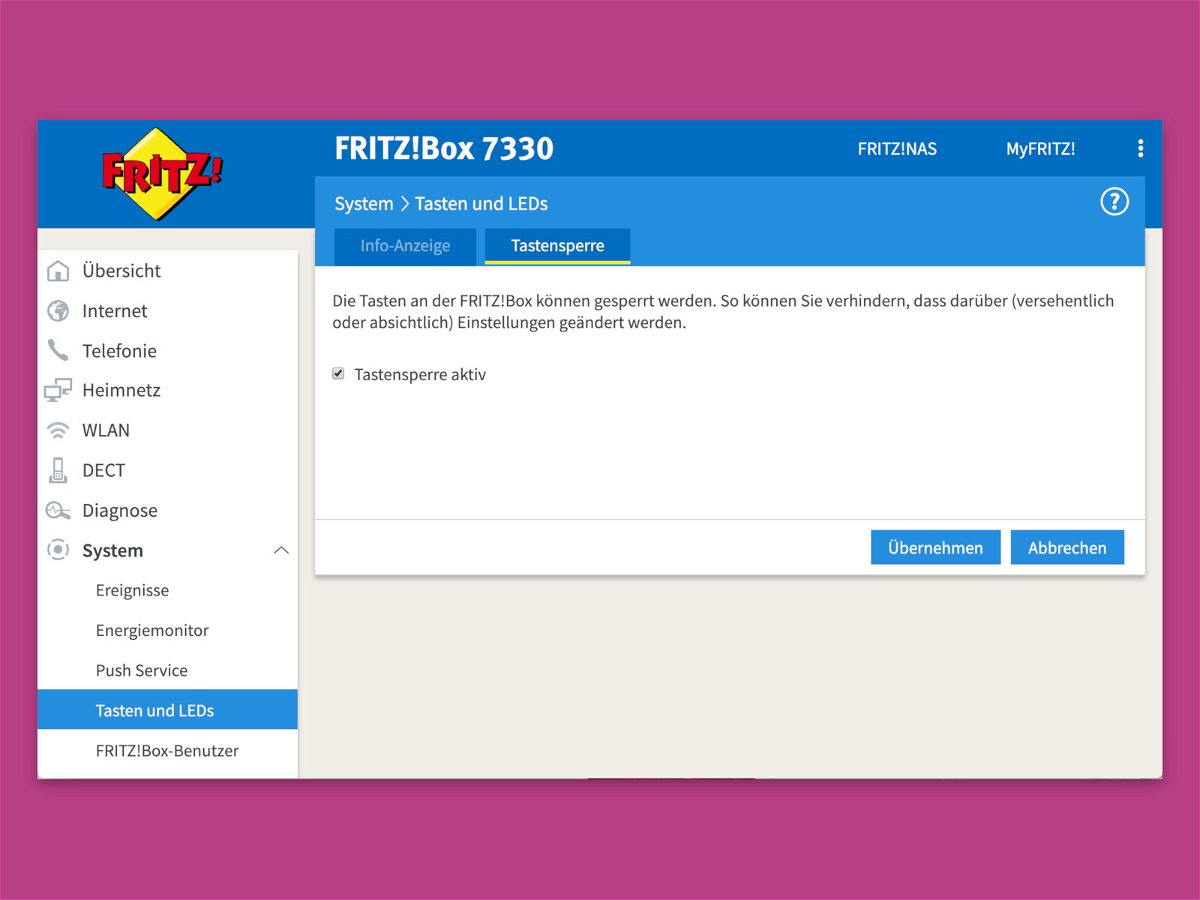
Fritz-Box: Tasten sperren
Vorne auf dem Fritz-Box-Router befinden sich Tasten. Damit lässt sich das WLAN ein- und ausschalten. Auch weitere Geräte können so bequem hinzugefügt werden, indem dort die WPS-Taste gedrückt wird. Steht der Router an einer Stelle, wo andere ihn erreichen können, sollte man die Tasten am Gerät besser sperren.
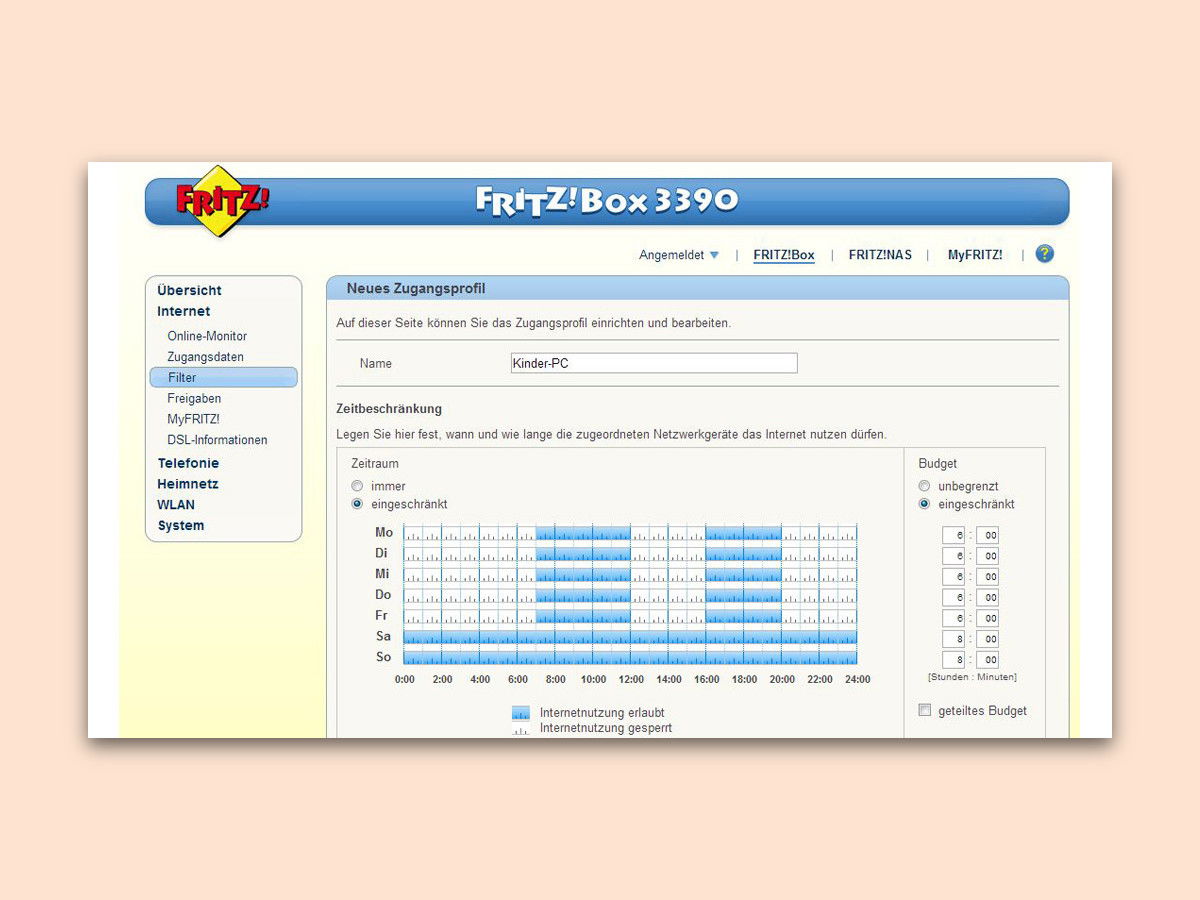
FRITZ!Box: So lange darf der Nachwuchs surfen
Das WLAN ist für alle da – zu viel Internet ist für Kinder aber auch nicht sinnvoll. Deswegen lässt sich im FRITZ!Box-Router von AVM für bestimmte Geräte eine zeitliche Sperre für den Zugang zum Web einrichten.



